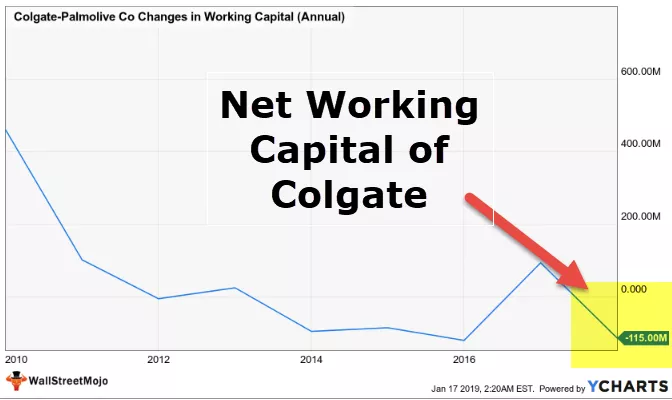Excel-jokertekens
Jokertekens in Excel zijn de speciale tekens in Excel die plaatsvinden van de tekens erin, er zijn drie jokertekens in Excel en ze zijn asterisk, vraagteken en tilde, asterisk wordt gebruikt om meerdere cijfers van tekens in Excel te gebruiken terwijl vraagteken wordt gebruikt om slechts één teken te vertegenwoordigen, terwijl tilde wordt verwezen naar de identificatie als het jokerteken.
Jokertekens speciale tekens die worden gebruikt om het resultaat te vinden, dat niet exact of nauwkeurig is.
Als u bijvoorbeeld het woord "Simple Chat" hebt en in de database "Simply Chat", dan is de gewone letter in deze twee woorden "Chat", dus door Excel-jokertekens te gebruiken, kunnen we deze matchen.

Types
Er zijn drie soorten jokertekens in Excel.
Type # 1 - Asterisk (*)
Dit moet overeenkomen met nul of het aantal tekens. 'Fi *' kan bijvoorbeeld overeenkomen met 'Final, Fitting, Fill, Finch en Fiasco', enz. …
Type # 2 - Vraagteken (?)
Dit wordt gebruikt om een willekeurig teken te matchen. Bijvoorbeeld: "Fa? e 'kan overeenkomen met' Face 'en' Fade ','? ore 'kan overeenkomen met' Bore 'en' Core ',' a? ide ', wat kan overeenkomen met' Abide '&' Aside '.
Type # 3 - Tilde (~)
Dit wordt gebruikt om jokertekens in het woord te matchen. Als u bijvoorbeeld het woord "Hallo *" hebt om dit woord te vinden, moeten we de zin omkaderen als "Hallo ~ *", dus hier specificeert het teken tilde (~) het woord "Hallo" aangezien het niet wordt gevolgd door het jokerteken.
Voorbeelden
Voorbeeld # 1 - Gebruik van Excel-jokerteken Asterisk (*)
Zoals we hebben besproken, wordt een asterisk gebruikt om een willekeurig aantal tekens in de zin te vinden.
Bekijk bijvoorbeeld de onderstaande gegevens.

In de bovenstaande gegevens hebben we namen, met deze namen hebben we veel namen die het gewone woord "Abhishek" hebben. Dus door het gebruik van een jokerteken asterisk, kunnen we hier alle "Abhishek" tellen.
Open de AANTAL.ALS-functie en selecteer het bereik.

Noem de criteria in het criteriumargument als "Abhishek *."

Dat is alles, dit telt al het woord dat "Abhishek" in zich heeft.

Voorbeeld # 2 - Gedeeltelijke opzoekwaarde in VERT.ZOEKEN
VERT.ZOEKEN vereist een exacte opzoekwaarde om overeen te komen om de gegevens op te halen. Dit is de traditionele slogan, maar we kunnen de gegevens nog steeds ophalen door de waarde voor het opzoeken van deeltjes te gebruiken. Als de opzoekwaarde bijvoorbeeld "VIVO" is en als het in de hoofdtabel "VIVO Mobile" is, kunnen we nog steeds matchen met behulp van jokertekens. We zullen nu een van de voorbeelden zien. Hieronder ziet u de voorbeeldgegevens.

We hebben een opzoektabel in kolom A. In kolom C hebben we opzoekwaarden. Deze opzoekwaarden zijn niet exact hetzelfde als de opzoektabelwaarden. We zullen dus zien hoe VERT.ZOEKEN kan worden toegepast met behulp van jokertekens.
Open eerst de functie VERT.ZOEKEN in cel D1.

Het eerste argument is de opzoekwaarde. Een van de problemen met de opzoekwaarde hier is dat we geen exacte overeenkomst hebben, dus we moeten deze opzoekwaarde omsluiten met een asterisk voor en na de opzoekwaarde.

Hier hebben we twee asterisk-tekens "*" en C2 & "*" toegepast. " Hier geeft een asterisk aan dat alles tussen het jokerteken overeen moet komen en het gerelateerde resultaat moet retourneren.

Ook al hadden we net het asterisk-teken 'Infosys' overeenkomend met de waarde in de opzoektabel en retourneerden we het exacte resultaat als 'Infosys Ltd.'
Evenzo kregen we in cel D6 de foutwaarde als #VALUE! Omdat er geen woord "Mintra" in de opzoektabel staat.
Voorbeeld # 3 - Gebruik van Excel-jokerteken Vraagteken (?)
Zoals we hebben besproken, kan het vraagteken overeenkomen met een enkel teken in het opgegeven vak. Bekijk bijvoorbeeld de onderstaande gegevens.

In de bovenstaande gegevens zou onze ideale waarde "Wallstreet Mojo" moeten zijn, maar we hebben verschillende speciale tekens ertussen. Dus we zullen het vraagteken gebruiken om ze allemaal te vervangen.
Selecteer de gegevens en druk op Ctrl + H.

Typ in het vak VINDEN "Wallstreet? Mojo" en in het vak Vervangen door "Wallstreet Mojo".

Klik op Alles vervangen. We krijgen het onderstaande resultaat.

Wauw!!! Leuk toch ??
Hier wordt alle truc gedaan door Excel-jokerteken vraagteken (?). Laten we eens kijken naar wat we hebben genoemd.
Vind wat: "Wallstreet? Mojo"
Vervangen door: "Wallstreet Mojo"
Dus na het woord Wallstreet moet elk teken worden vervangen door een spatie. Dus alle speciale tekens worden vervangen door een spatie en we hebben de juiste waarde voor 'Wallstreet Mojo'.
Op deze manier kunnen we door middel van jokertekens gedeeltelijke gegevens matchen en de klus klaren.